iPadOS 17에서 생산성 제스처를 활성화하면 작업을 더 빠르게 완료하고 그 과정에서 즐거운 시간을 보낼 수 있다는 이점이 있습니다. 스크린샷을 찍고 iPad에서 열려 있는 앱 간에 전환하는 등의 작업을 수행할 수 있습니다. iPad에서 제스처 기능을 활성화하는 방법과 다양한 제스처로 수행할 수 있는 작업을 알아보려면 계속 읽어보세요.
설정에서 iPadOS 17에 대한 생산성 제스처 활성화
iPad에서 최신 버전에 액세스하려면 항상 최신 버전을 실행하고 있는지 확인하는 것이 좋습니다. 다음을 열어 대기 중인 업데이트가 있는지 확인할 수 있습니다. 설정 앱을 실행하고 일반 >소프트웨어 업데이트.
생산성 제스처 사용을 시작하려면 설정 앱을 탭하고 멀티태스킹 및 제스처 왼쪽에. 제스처 섹션을 찾아서 켜세요. 생산성 제스처. 전원을 켠 후 수행할 수 있는 다양한 작업이 표시됩니다. 예를 들어 다음과 같은 작업을 수행할 수 있습니다.
- 실행 취소하려면 세 손가락으로 두 번 탭하세요.
- 세 손가락으로 핀치 앤 스프레드로 복사하여 붙여넣기
- 실행 취소하려면 세 손가락으로 왼쪽으로 스와이프하고 다시 실행하려면 오른쪽으로 스와이프하세요.
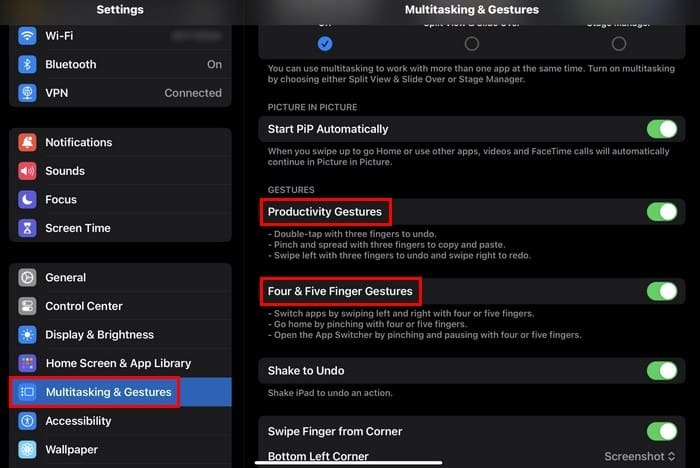
생산성 제스처 옵션 아래에 네 손가락 및 다섯 손가락 제스처 옵션. 다음과 같은 제스처를 사용하려면 해당 옵션을 켜십시오.
- 네 손가락이나 다섯 손가락으로 왼쪽과 오른쪽으로 스와이프하여 앱을 전환하세요.
- 네다섯손가락으로 꼬집어서 집에 가세요
- 네 손가락 또는 다섯 손가락을 모아서 잠시 멈춰 앱 전환기를 엽니다.
하단에 모서리에서 손가락으로 스와이프 옵션을 켤 수 있습니다. 이 옵션을 활성화하면 스크린샷을 찍을 수 있는 다른 방법이 있습니다. 이미 버튼 조합 옵션을 사용하고 있지만 양손이 자유로울 때 이 스와이프 옵션이 훨씬 더 쉽습니다.
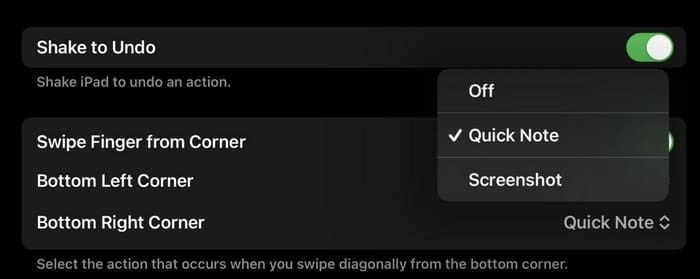
이 마지막 기능을 사용하면 왼쪽 하단과 오른쪽 모서리에서 다양한 작업을 수행할 수 있습니다. 예를 들어 모서리를 사용하여 빠른 노트를 만들거나 스크린샷을 찍을 수 있습니다. 이 기능을 끄는 옵션도 표시됩니다.
유용한 제스처
이제 필요한 옵션을 활성화했으므로 아래에서 iPad에서 생산성을 높이기 위해 시도할 수 있는 다양한 제스처를 볼 수 있습니다. 예를 들어 홈페이지로 이동하고 싶을 때마다 화면 하단 중앙에서 위로 스와이프하세요.
제어 센터에 액세스해야 합니까? 제어 센터에 액세스하려면 디스플레이 오른쪽 상단에서 아래로 스와이프하세요. 또한 어떤 앱이 열려 있는지 확인해야 하는 경우 디스플레이 하단 가장자리에서 위로 스와이프하여 열려 있는 모든 앱을 볼 수 있습니다. 앱을 닫으려면 앱 위에 손가락을 대고 위로 스와이프하세요.
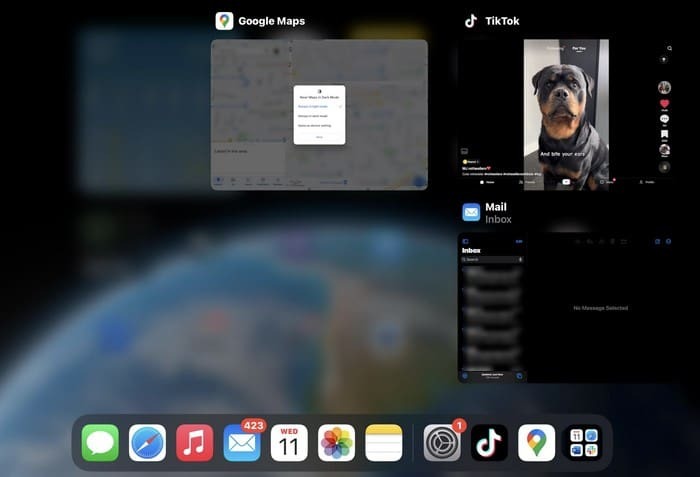
iPad 하단 가장자리를 따라 오른쪽이나 왼쪽으로 쓸어넘겨 열려 있는 앱 간에 전환할 수도 있습니다. 4개 또는 5개의 손가락을 사용하여 디스플레이를 스와이프하여 열려 있는 다음 앱으로 전환할 수도 있습니다.
Dock을 열어야 합니까? 디스플레이 하단 중앙에서 천천히 위로 스와이프하면 됩니다.
알림 센터에 액세스하려면 디스플레이 상단에서 아래로 스와이프하세요. 알림을 제거하려면 왼쪽으로 스와이프하고 지우기 버튼을 탭하세요. X가 표시되면 해당 X를 탭한 다음 모두 지우기 옵션을 탭합니다.
알림 화면을 왼쪽으로 스와이프하여 모든 위젯에 액세스하세요.
추가 자료
제스처 얘기가 나와서 말인데, 꼭 알아야 한다면 macOS Ventura에서 트랙패드 기능을 사용자 정의하는 방법, 여기에 도움이 되는 튜토리얼이 있습니다. 또한, 알고 싶으시다면 iPad에서 멀티터치 멀티태스킹 제스처를 사용하는 방법, 우리가 도와드리겠습니다. 다른 주제를 검색해야 하는 경우 왼쪽 상단에 검색창이 있다는 것을 기억하세요.
결론
제스처를 활성화하면 작업이 훨씬 쉬워집니다. 예를 들어, 하단 모서리 중 하나를 스와이프하여 쉽게 스크린샷을 찍을 수 있습니다. 네 손가락 또는 다섯 손가락을 사용하고 스와이프하여 앱 간에 전환할 수도 있습니다. 간단한 스와이프로 제어 센터에 액세스할 수도 있습니다. 그런데 스와이프로 할 수 있는 모든 것 중에서 가장 많이 사용하는 것은 무엇인가요? 아래 댓글에 여러분의 생각을 공유하고, 소셜 미디어에서 다른 사람들과 기사를 공유하는 것도 잊지 마세요.
저는 기술을 사랑하는 기술 괴짜입니다. 저는 다양한 장치와 프로그램을 다루면서 10년 넘게 기술에 관한 글을 써왔습니다. 저는 최신 Apple 제품과 서비스에 대해 글을 쓰고 있으며, Apple 기기 없이는 결코 멀리 갈 수 없습니다. 나는 항상 최신 장치, 업그레이드, 기능 및 뉴스에 대한 최신 정보를 받아봅니다. 복잡한 기술 정보를 누구나 쉽게 읽을 수 있도록 하는 것이 목표입니다. 나는 따라하기 쉬운 가이드를 통해 다른 사람들이 기술 문제를 해결할 수 있도록 돕기 위해 처음부터 TechniPages에 참여해 왔습니다.